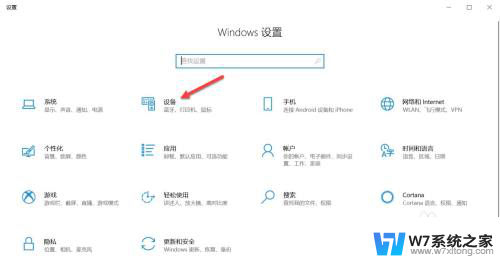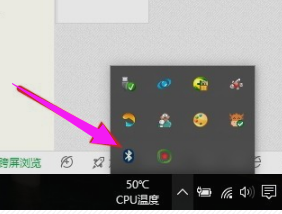联想无线蓝牙鼠标怎么连接电脑 联想蓝牙鼠标连接电脑方法
联想无线蓝牙鼠标是一款方便实用的外设产品,连接电脑更是简单快捷,确保电脑的蓝牙功能开启,然后打开鼠标的电源开关,进入配对模式。在电脑的蓝牙设置中搜索到鼠标并点击连接,稍等片刻即可完成连接。这样你就可以轻松地使用联想蓝牙鼠标进行各种操作,提升工作效率和使用体验。
方法如下:
1.首先要对联想蓝牙鼠标装上5号电池,然后开启电源,电源开启后指示会亮。电脑没有蓝牙的话就要插入蓝牙鼠标配套的接受器。

2.第二步,就是打开电脑蓝牙开关。然后按Fn+F6(F6这个按键看不同的电脑有不同的按键,就是找到蓝牙图标的那个按键。)
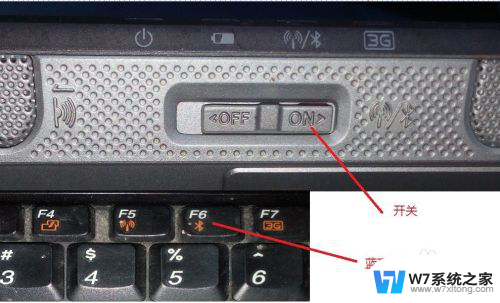
3.接着在电脑桌面右击——添加蓝牙设备,点击下一步。选择相应的参数直到添加完成。
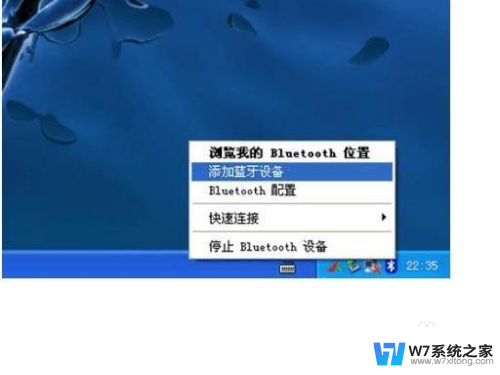
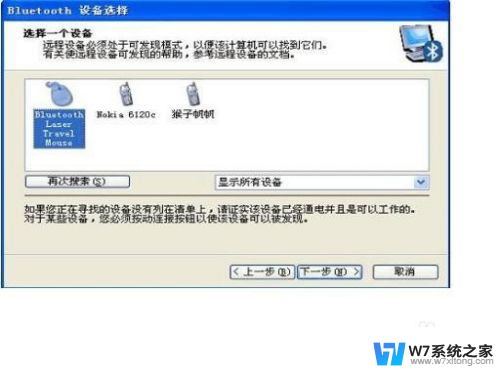
4.连接后,不需要设置配对码,弹出下图的确认提示,使用鼠标点击确认按钮就可以了。
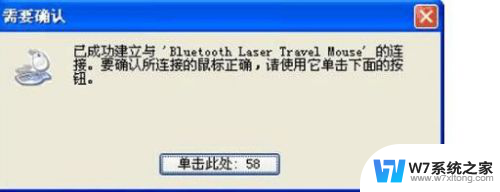
5.不同的系统添加的方法会有所出入,如WIN7就要选择“不使用代码进行配对”。VISA系统就要选择“不用密钥”选项
。
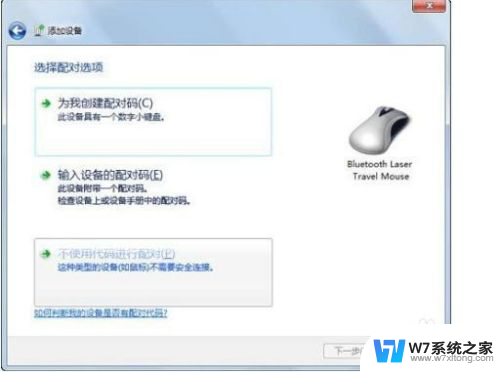
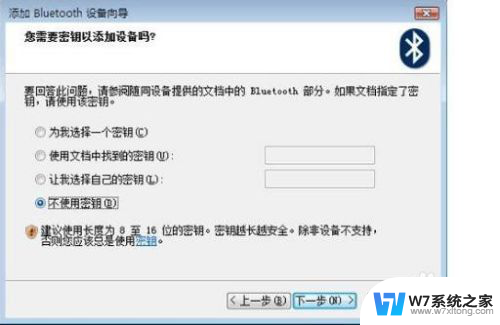
6.联想蓝牙鼠标连接电脑还是比较简单的,可以按照它的说明书的步骤去操作就可以了。有什么不明白还可以百度一下。
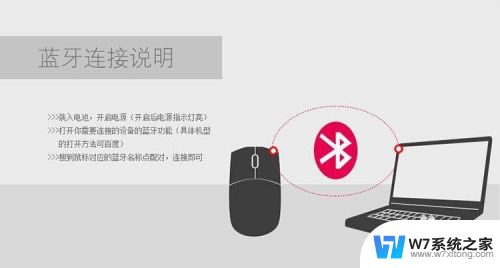
以上就是联想无线蓝牙鼠标如何与电脑连接的全部内容,如果你也遇到了同样的问题,不妨参考一下小编提供的方法来解决,希望这对大家有所帮助。